
コンテンツ
この記事の内容:Windowsにシンボルを挿入するMacReferencesにシンボルを挿入する
Microsoft Wordでは、シンボルを挿入して、ドキュメントを説明したり、豊かにしたりできます。 WindowsでもMacでも、著作権や分割記号などの記号をeに追加できます。
ステージ
方法1 Windowsにシンボルを挿入する
- Microsoft Word文書を開きます。 Microsoft Wordファイルをダブルクリックするか、Microsoft Wordを開いてホームページからファイルを選択します。これにより、ファイルの最新の保存バージョンが開きます。
-
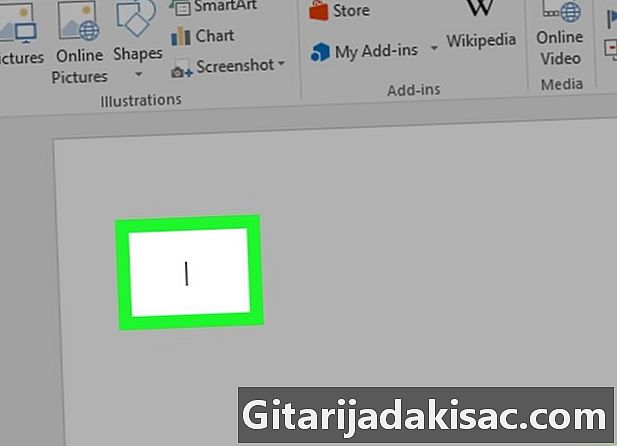
シンボルを挿入する場所にカーソルを置きます。 次に、シンボルを挿入する場所としてこの場所をクリックして選択します。 -
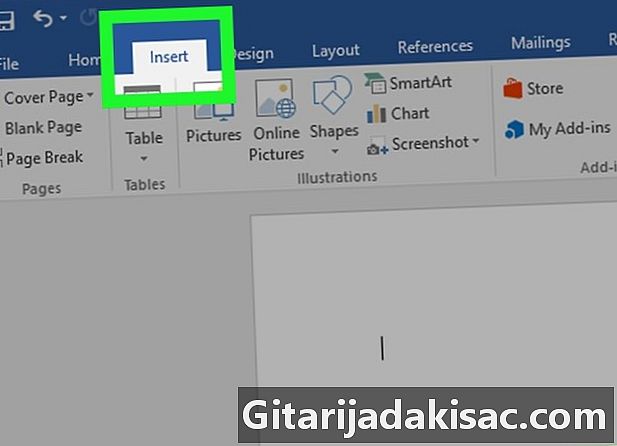
タブに移動します 挿入. このタブは、Wordウィンドウの上部にある青いリボンの左上にあります。 -

クリックしてください シンボル. このオプションは、の右端にあります 挿入。それをクリックして、ドロップダウンメニューを表示します。 -
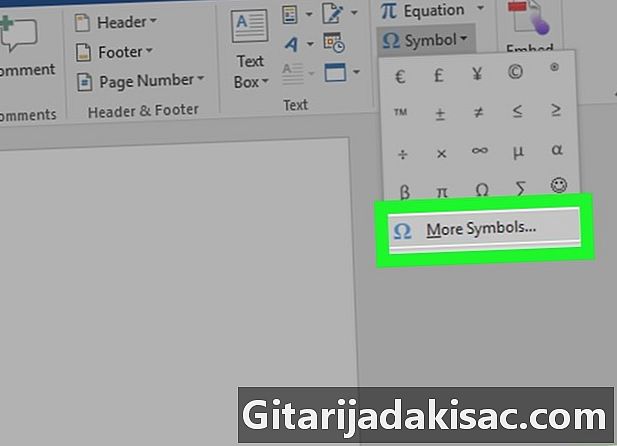
選択 その他の記号. オプション その他の記号 ドロップダウンメニューの下部にあり、コンナルウィンドウを開きます。- 探しているシンボルがドロップダウンメニューにある場合は、クリックしてドキュメントにすぐに挿入します。
-
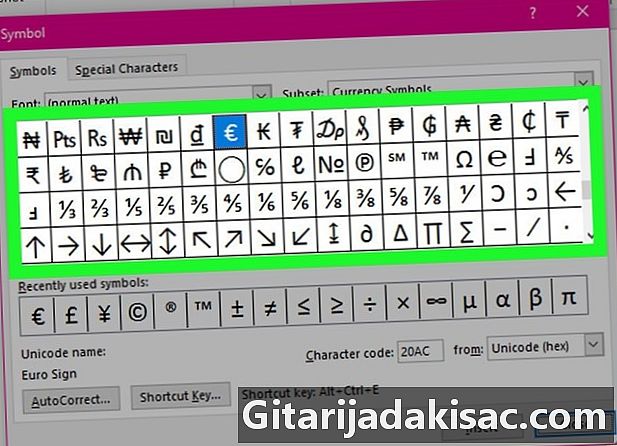
挿入するシンボルを選択します。 シンボルをクリックして選択するだけです。利用可能なシンボルのリストをスクロールするには、矢印をクリックします トップ 若しくは 低いです ウィンドウの右側に シンボル.- ロングレットでも行くことができます 特殊文字 ウィンドウの上部で追加の文字を検索します。
-

クリックしてください 挿入. このボタンはウィンドウの下部にあります シンボル。クリックして、選択したシンボルをカーソル位置に挿入します。- 必要な数のシンボルでこのプロセスを繰り返すことができます。
-
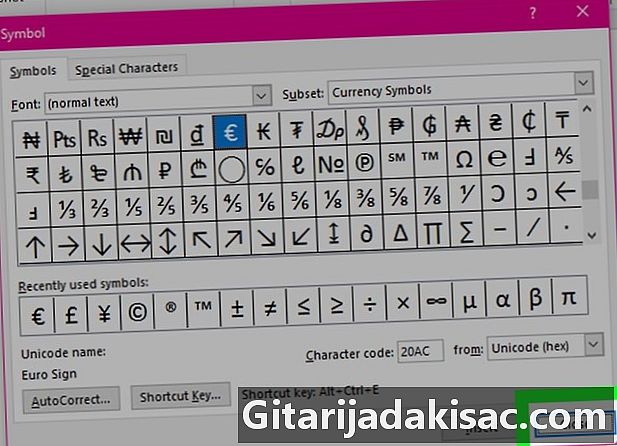
クリックしてください 近いです. オプション 近いです ウィンドウの下部にあります。追加したシンボルは、Microsoft Word文書に残ります。
方法2 Macにシンボルを挿入する
-
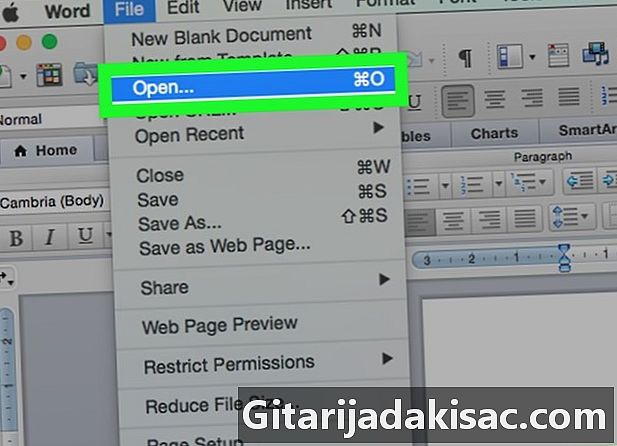
Microsoft Word文書を開きます。 Microsoft Wordファイルを開くには、ダブルクリックするか、Microsoft Wordを開いてホームページからファイルを選択します。ファイルの最新バージョンが開きます。 -
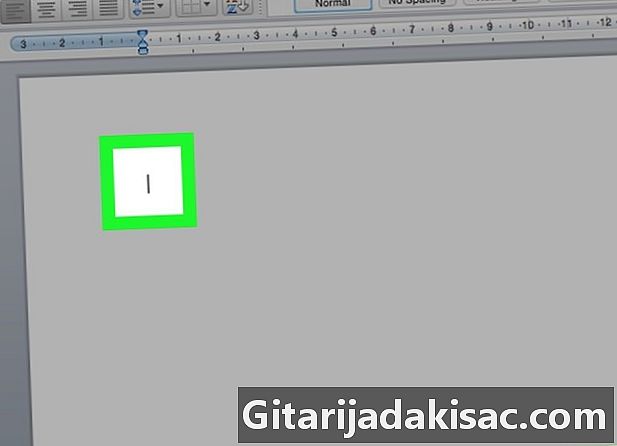
Word文書にカーソルを置きます。 Word文書で、シンボルを挿入する場所をクリックします。 -
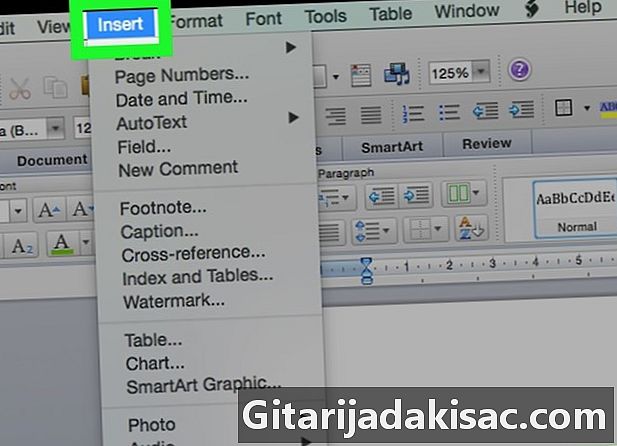
クリックしてください 挿入. Longlet 挿入 Wordウィンドウの上部にある青いリボンの左上にあります。- クリックしないでください 挿入 Mac画面の上部にあるバーで。
-
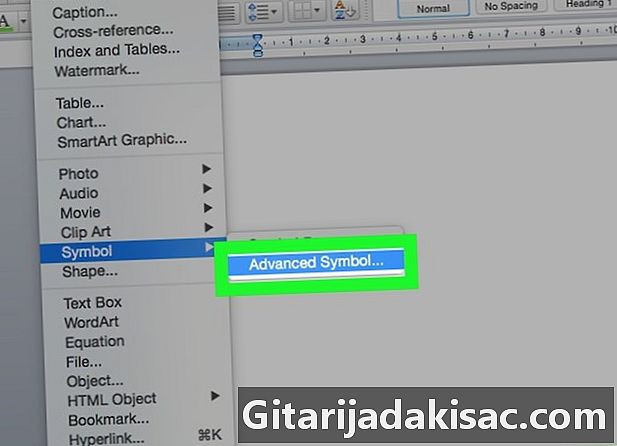
選択 高度なシンボル. このオプションはツールバーにあります 挿入 ウィンドウを開きます シンボル . -
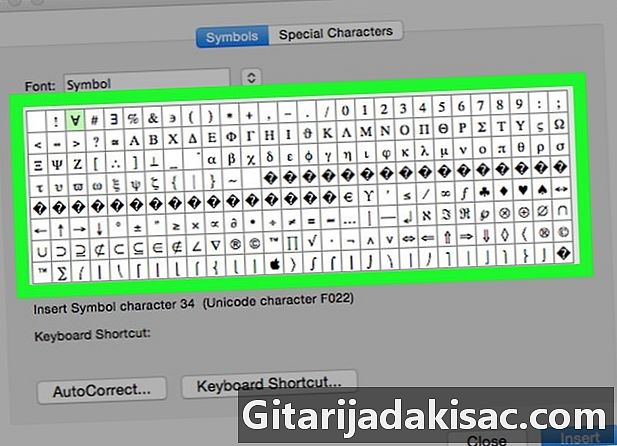
シンボルを選択します。 ページ上のシンボルをクリックして挿入します。- タブをクリックすることもできます 特殊文字 ウィンドウの上部にある他のシンボルを表示します。
-
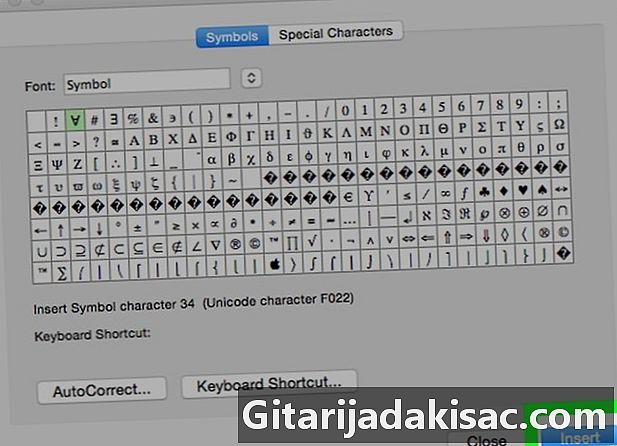
クリックしてください 挿入. このオプションは、ウィンドウの右下にあります シンボル 選択したシンボルをドキュメントに挿入できます。- このプロセスを繰り返して、必要な数のシンボルを挿入できます。
-
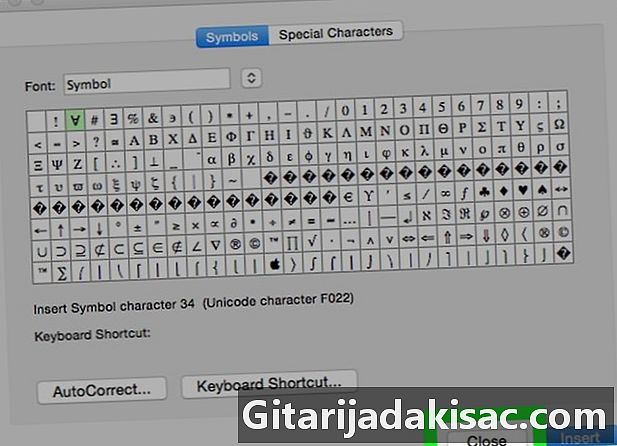
クリックしてください 近いです. オプション 近いです ウィンドウの下部にあります シンボル。クリックして、Microsoft Word文書に記号を挿入します。
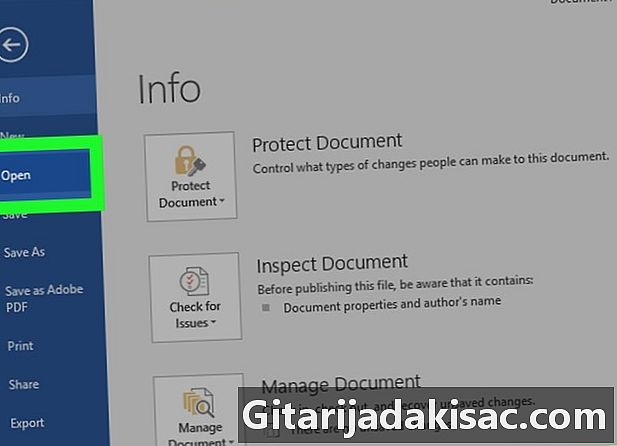
- Windowsでは、文字マップで選択した各シンボルのコードが表示されます。このコードをWordで入力してから Altキー+X それをシンボルに変換します。
- 一般的に使用されるキーボードショートカットは次のとおりです。
- (R) 若しくは (R) ®用
- (C) 若しくは (C) ©
- 融点(Tm) 若しくは (TM) ™
- E 若しくは (E) €で
- MacバージョンのMicrosoft Wordには、Windowsのバージョンと同じ種類のシンボルがありません。